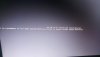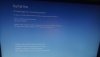Querencia
Hectopat
Daha fazla
- Sistem Özellikleri
- İ3-12100F
Kingston hyperx fury black (2x8)
MSI GAMING GTX 1050Ti 4GB
120 GB WD SSD
1 TB Toshiba HDD
- Cinsiyet
- Erkek
- Meslek
- Otomotiv teknikeri
Bilgisayarda masaüstündeyken birden bire Windows10 mavi ekran verdi. Bir sorunla karşılaştığını yazarak kendisini kapattı. Bilgisayarı yeniden başlattığımda ise Windows logosunu geçtim anakartın logosu bile çıkmadı ekranda ve böyle uyarı verdi. Sorun neden kaynaklı ve nasıl çözebilirim?
Anakart: MSI H310M PRO-VD PLUS
İşlemci: İntel i3 9100F
RAM: Kingston Hyperx Fury Black 16GB (2x8)
Ekran Kartı : MSI GAMING GTX 1050Ti
Anakart: MSI H310M PRO-VD PLUS
İşlemci: İntel i3 9100F
RAM: Kingston Hyperx Fury Black 16GB (2x8)
Ekran Kartı : MSI GAMING GTX 1050Ti